Απενεργοποιήστε το συνδυασμό κουμπιών γραμμής εργασιών στα Windows 10
Στα Windows 10, η γραμμή εργασιών συνοδεύεται από τον συνδυασμό κουμπιών εφαρμογής που είναι ενεργοποιημένος από προεπιλογή. Όταν εκκινείτε περισσότερες από μία παρουσίες μιας εφαρμογής, π.χ. ανοίξτε δύο παράθυρα του File Explorer ή πολλά έγγραφα του Word, εμφανίζονται ως ένα μόνο κουμπί στη γραμμή εργασιών. Εάν δεν είστε ευχαριστημένοι με αυτή τη συμπεριφορά, μπορείτε να την αλλάξετε γρήγορα.
Διαφήμιση
Μια λειτουργία συνδυασμού κουμπιού στη γραμμή εργασιών εισήχθη για πρώτη φορά στα Windows XP. Το λειτουργικό σύστημα ήταν σε θέση να συνδυάσει παρόμοια παράθυρα σε ένα κουμπί της γραμμής εργασιών που έδειχνε τον αριθμό των ομαδοποιημένων παραθύρων. Στα Windows 7, η ομαδοποίηση κουμπιών της γραμμής εργασιών προστέθηκε εκτός από το συνδυασμό κουμπιών. Ο χρήστης μπορούσε να αναδιατάξει τα κουμπιά της γραμμής εργασιών και να απενεργοποιήσει το συνδυασμό κουμπιών, αλλά η ομαδοποίηση κουμπιών για πολλά παράθυρα του ίδιου προγράμματος επιβλήθηκε τώρα.
Ξεκινώντας με τα Windows 7, η γραμμή εργασιών υπέστη επίσης μια σημαντική αλλαγή γενικά με την προσθήκη άλμπουμ, εικονίδια κινητής περιοχής ειδοποιήσεων, γραμμές προόδου κ.λπ. Αυτές οι δυνατότητες υπάρχουν χωρίς σημαντικές αλλαγές και στα Windows 10. Αυτή η σύγχρονη έκδοση των Windows, όπως και τα Windows 7, επιτρέπει το συνδυασμό κουμπιών της γραμμής εργασιών σε ένα μόνο εικονίδιο. Ο χρήστης μπορεί να απενεργοποιήσει ή να ενεργοποιήσει αυτήν τη δυνατότητα, η οποία είναι ενεργοποιημένη από προεπιλογή.
Όταν ο συνδυασμός γραμμής εργασιών είναι απενεργοποιημένος, τα Windows εμφανίζουν κάθε εφαρμογή που εκτελείται ως μεμονωμένο κουμπί με μια ετικέτα κειμένου. Ωστόσο, σε αντίθεση με τα Windows XP, τα κουμπιά παραμένουν ομαδοποιημένα ανά εφαρμογή, επομένως δεν μπορείτε να έχετε τα κουμπιά της γραμμής εργασιών με μια τέτοια σειρά, [Microsoft Word], [File Explorer], [Microsoft Word] στα Windows 10. Αντίθετα, το λειτουργικό σύστημα τα εμφανίζει ως [Microsoft Word], [Microsoft Word] και [File Explorer].
Συμβουλή: Η κλασική συμπεριφορά της γραμμής εργασιών των Windows XP μπορεί να επιτευχθεί στα Windows 10 με ένα εργαλείο τρίτου κατασκευαστή. Δείτε το άρθρο Λήψη κλασικής γραμμής εργασιών στα Windows 10 (Απενεργοποίηση ομαδοποιημένων κουμπιών).
Κουμπί γραμμής εργασιών που συνδυάζει συμπεριφορές
Τα Windows 10 υποστηρίζουν την ακόλουθη γραμμή εργασιών που συνδυάζει συμπεριφορές.
-
Πάντα να συνδυάζετε, να αποκρύπτετε τις ετικέτες - Αυτό είναι ενεργοποιημένο από προεπιλογή. Κάθε εφαρμογή έχει μόνο ένα εικονίδιο και χωρίς ετικέτα κειμένου. Εάν είναι ανοιχτά πολλά παράθυρα για μια εφαρμογή, εμφανίζεται ένα πλαίσιο γύρω από το εικονίδιο της εφαρμογής για να το υποδεικνύει αυτό.

-
Συνδυάστε όταν η γραμμή εργασιών είναι γεμάτη - Αυτή η επιλογή προσθέτει μια ετικέτα κειμένου στο εικονίδιο της γραμμής εργασιών και εμφανίζει κάθε εφαρμογή ως ένα μόνο κουμπί μέχρι να γεμίσει η γραμμή εργασιών. Μόλις η γραμμή εργασιών γεμίσει με κουμπιά εφαρμογών, πολλά ανοιχτά παράθυρα της ίδιας εφαρμογής θα συνδυαστούν σε ένα μόνο εικονίδιο εφαρμογής με πλαίσιο.

-
Μην συνδυάζετε ποτέ - Τα Windows θα εμφανίζουν κάθε εφαρμογή που εκτελείται ως μεμονωμένο κουμπί με ετικέτα κειμένου, ακόμα κι αν η γραμμή εργασιών είναι γεμάτη. Θα τα ομαδοποιήσει μόνο αλλά δεν θα τα συνδυάσει.

Απενεργοποιήστε το συνδυασμό κουμπιών γραμμής εργασιών στα Windows 10
- Ανοιξε Ρυθμίσεις.
- Μεταβείτε στην Εξατομίκευση - Γραμμή εργασιών.
- Στα δεξιά, αλλάξτε την τιμή της επιλογής Συνδυάστε τα κουμπιά της γραμμής εργασιών. Επιλέξτε ένα από τα δύο Μην συνδυάζετε ποτέ ή Συνδυάστε όταν η γραμμή εργασιών είναι γεμάτη σύμφωνα με τις προτιμήσεις σας.
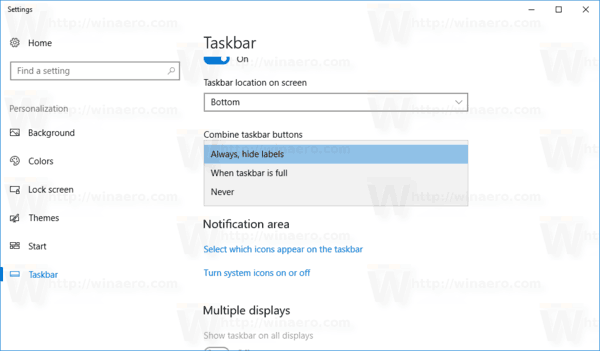
- Η γραμμή εργασιών θα αλλάξει την εμφάνισή της.
Τελείωσες!
Επίσης, αυτή η επιλογή μπορεί να διαμορφωθεί με μια προσαρμογή μητρώου ή πολιτική ομάδας.
Απενεργοποίηση ομαδοποίησης κουμπιών γραμμής εργασιών με πολιτική ομάδας
Για να αλλάξετε την επιλογή με μια προσαρμογή στο μητρώο, κάντε τα εξής.
- Ανοιξε το Εφαρμογή Επεξεργαστή Μητρώου.
- Μεταβείτε στο ακόλουθο κλειδί μητρώου.
HKEY_CURRENT_USER\Software\Microsoft\Windows\CurrentVersion\Policies\Explorer
Δείτε πώς να μεταβείτε σε ένα κλειδί μητρώου με ένα κλικ.
- Στα δεξιά, δημιουργήστε μια νέα τιμή DWORD 32-bit NoTaskGrouping.
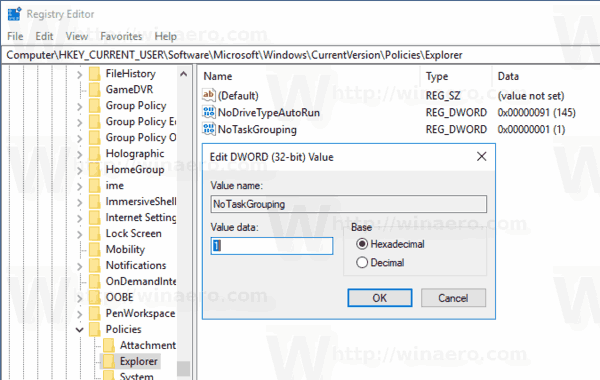
Σημείωση: Ακόμα κι αν είσαι τρέχει Windows 64-bit πρέπει ακόμα να δημιουργήσετε μια τιμή DWORD 32-bit.
Ορίστε τα δεδομένα τιμής του σε 1 σε δεκαδικά ψηφία. - Επανεκκινήστε τα Windows 10.
Εάν χρειάζεται, μπορείτε να κάνετε λήψη των παρακάτω αρχείων μητρώου:
Λήψη Αρχείων Μητρώου
Περιλαμβάνεται η προσαρμογή αναίρεσης.
Σημείωση: Το tweak που περιγράφεται παραπάνω ισχύει μόνο για τον τρέχοντα χρήστη.
Τέλος, εάν χρησιμοποιείτε Windows 10 Pro, Enterprise ή Education έκδοση, μπορείτε να χρησιμοποιήσετε την εφαρμογή Local Group Policy Editor για να διαμορφώσετε τις επιλογές που αναφέρονται παραπάνω με ένα GUI.
Εκκινήστε την εφαρμογή επεξεργασίας πολιτικής ομάδας (gpedit.msc) και ορίστε την επιλογή Διαμόρφωση χρήστη \ Πρότυπα διαχείρισης \ Μενού έναρξης και γραμμή εργασιών \ Αποτροπή ομαδοποίησης στοιχείων της γραμμής εργασιών προς το Ενεργοποιήθηκε.  Η δυνατότητα συνδυασμού της γραμμής εργασιών θα απενεργοποιηθεί για τον τρέχοντα χρήστη.
Η δυνατότητα συνδυασμού της γραμμής εργασιών θα απενεργοποιηθεί για τον τρέχοντα χρήστη.
Αυτό είναι.
